身为一位酷爱科技探索的行者,我对怎样洞察Android系统文件充满热情。身处当下最受欢迎的移动操作系统之列,谷歌Android系统的文件探寻涉及到手机内部的诸多秘密与设定,令我倍感振奋。在此篇文章里,我将揭示如何深入了解Android系统文件的途径,并分享一些令人惊奇的发现与感悟。
准备工作
为了深入检查Android系统文件,您需用到安卓手机以及一台个人电脑。以下是详细步骤:首先,打开手机设置,进入"关于手机"栏目并持续点击7次"版本号",以激活开发者模式。随后,在设置列表中查找并启用"开发者选项"中的"USB调试"功能。
为了与安卓设备实现连接及文件查看和管理,需下载和部署AndroidDebugBridge(简称ADB)工具至个人计算机系统中。成功安装ADB后,便可利用USB数据线将智能手机与电脑相接。
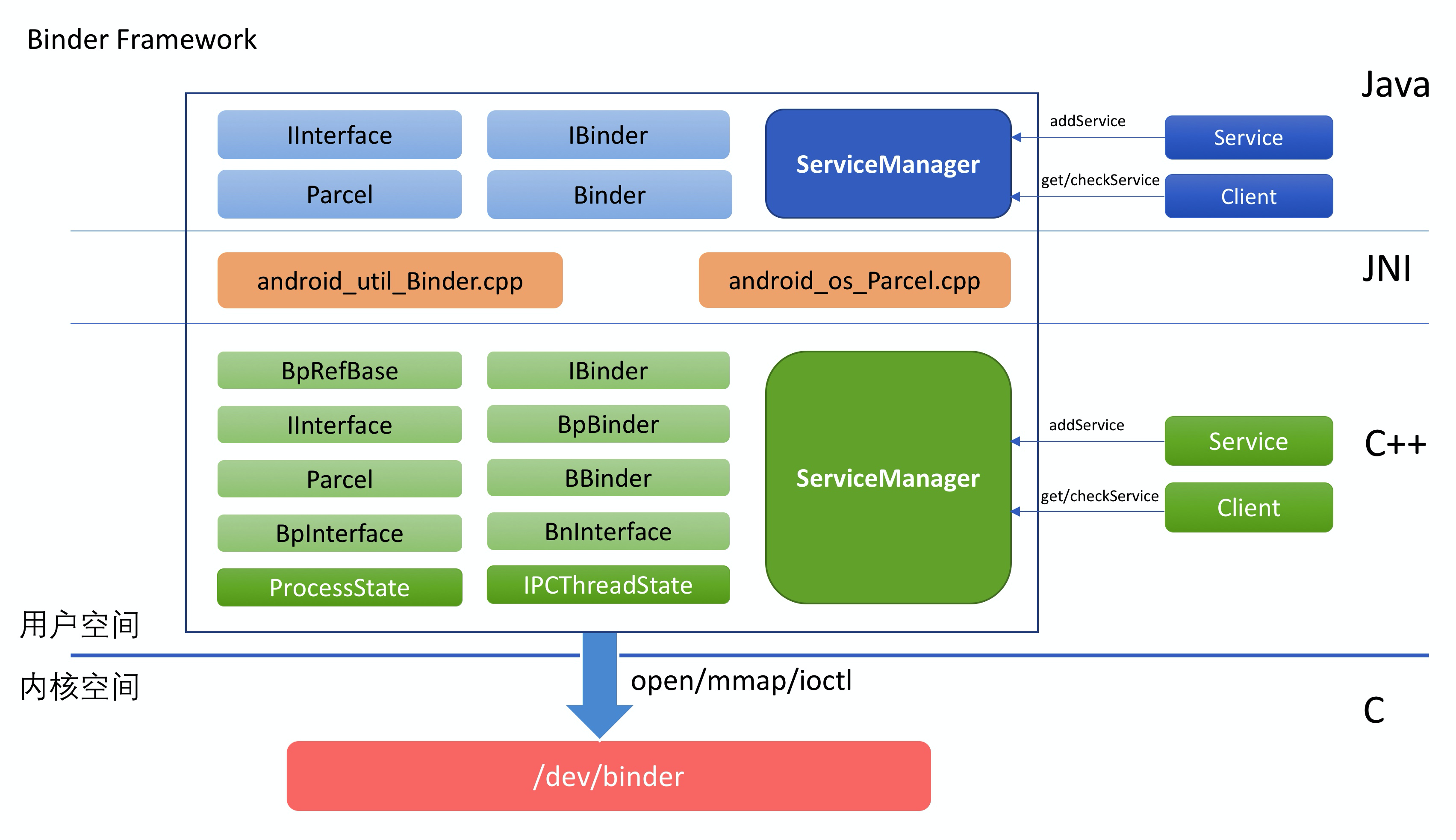
连接手机
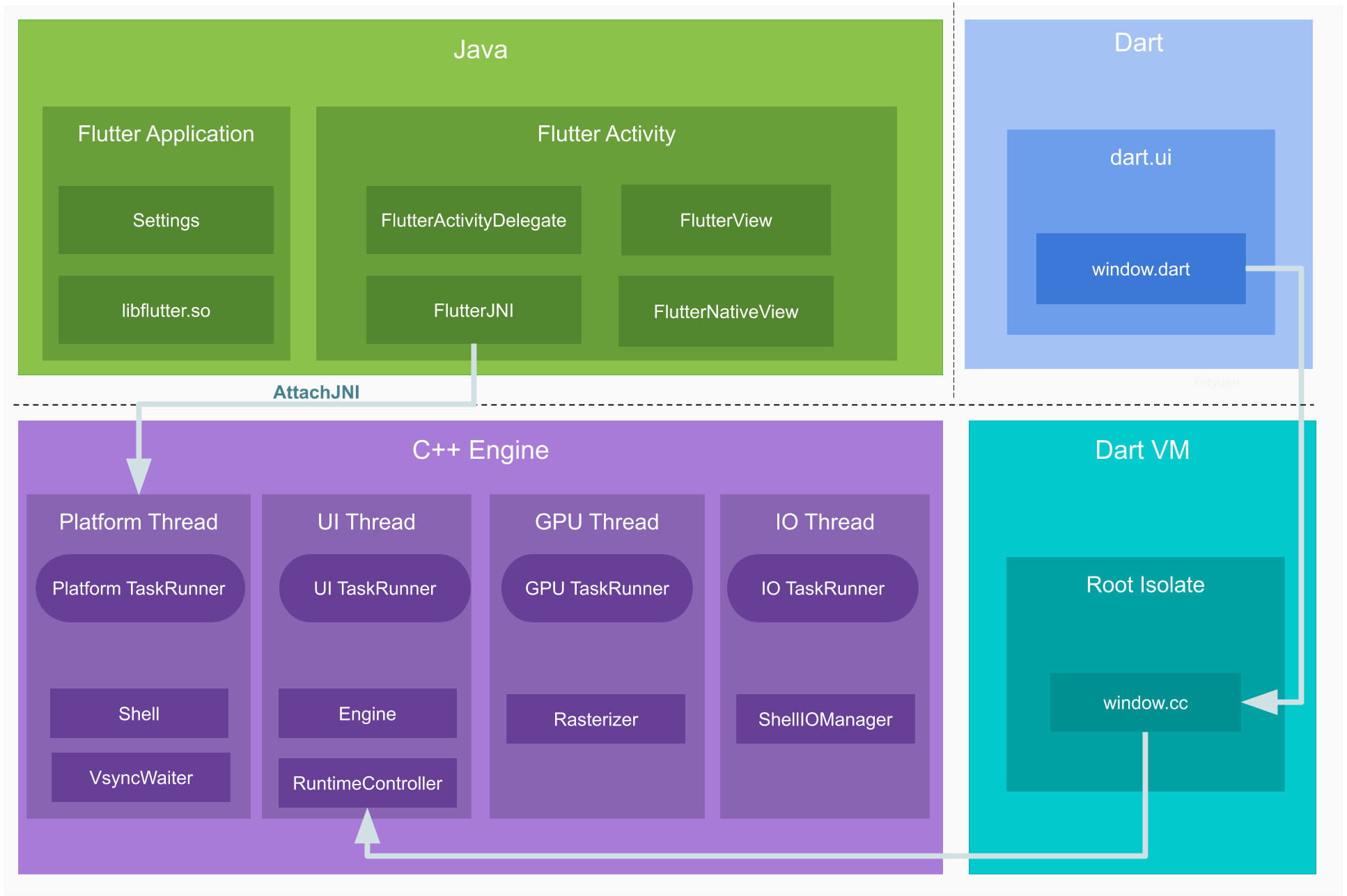
使用USB数据线将设备与电脑相联接后,在PC端启用命令提示符(Windows系统)或者终端(Mac/Linux系统)。尔后执行"adbdevices"指令以验证设备是否已成功接入。若屏幕显示出设备的序列号,即代表连接顺利完成。
接下来,使用"adbshell"指令便可轻松踏入手机的Shell环境,从而实现对设备文件系统的直接操控。借助此方法,可查阅系统文件夹并调整系统参数。

查看系统文件
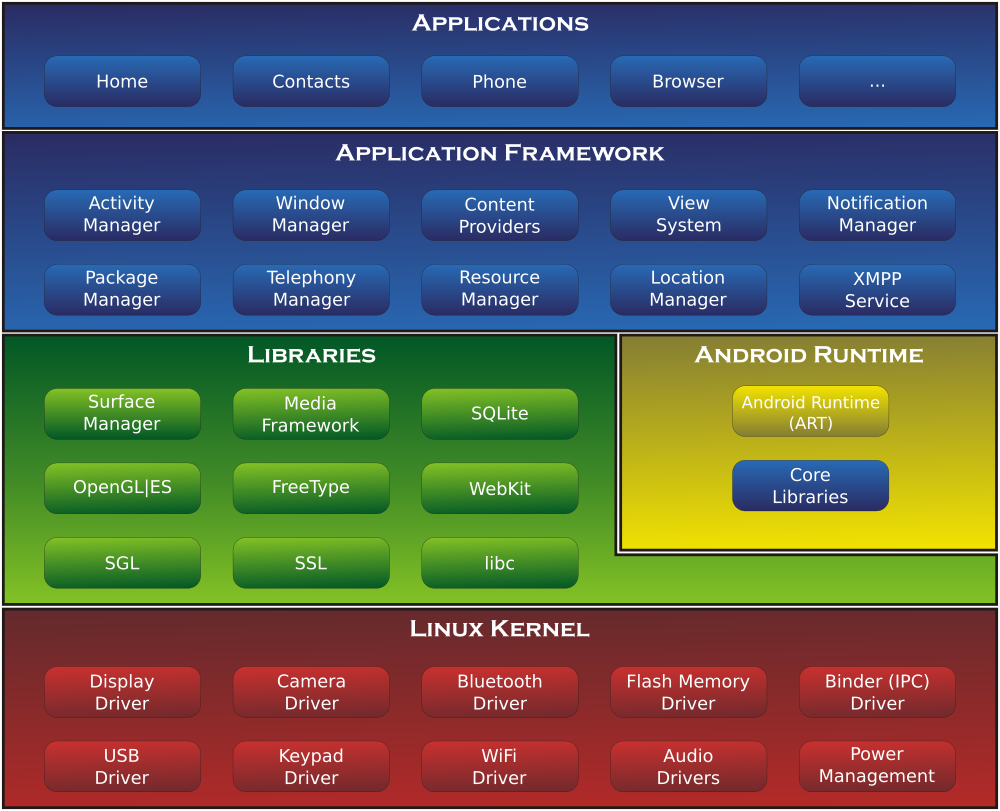
在手机shell环境中,借助各项指令能高效浏览系统文件。如输入"ls"即可显示当前目录下所有文件及文件夹;"cd"可切换至指定位置;而"cat"则能查阅文件详细信息。此举有助于深入理解安卓系统的内在构造与运作原理。
此外,借助ADB工具,我们可透过电脑文件管理器观察手机文件。只需在命令提示符或终端输入"adbpull"指令,便能方便地将手机文件Copy至电脑便于查阅与编辑。
注意事项
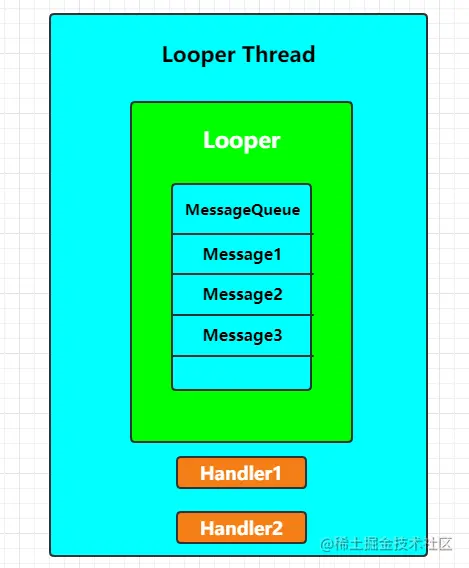
在处理安卓系统文件时需谨慎操作,以防错误操作引发系统崩溃或数据丢失。请务必在操作之前备份关键数据,防范可能产生的无法弥补的损失。
慎重处理对系统文件的编辑与删除,不可随意改变,以避免对手机运作产生负面影响。若无法确定某文件的功能,尽量避免执行任何操作,防止出现问题。

总结
通过深入研习安卓系统文件的查阅方法,我对其内部运作机制有了更为全面的认识。此过程中,我真正感受到安卓系统的精妙之处以及其复杂性。此项技术不仅有助于我们解决诸多问题,同时也使我们能够更加深入地理解手机的工作原理。对于科技爱好者而言,这无疑是一次极具价值的探索之旅。
最后,请各位提出对于安卓系统文件的任何特殊见解或体验。欢迎在评论区分享您的思考成果!









